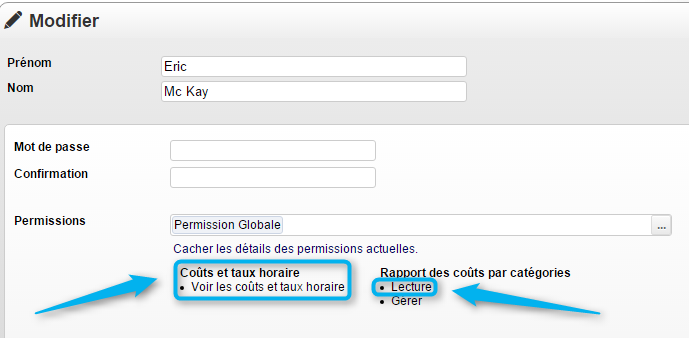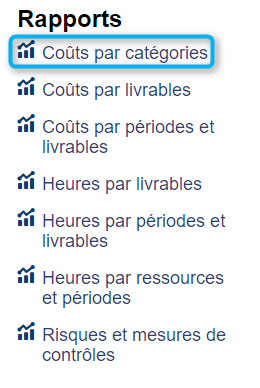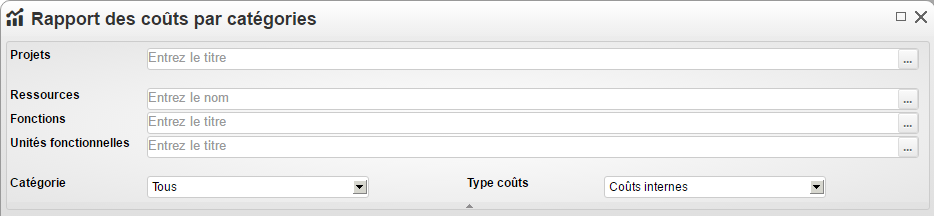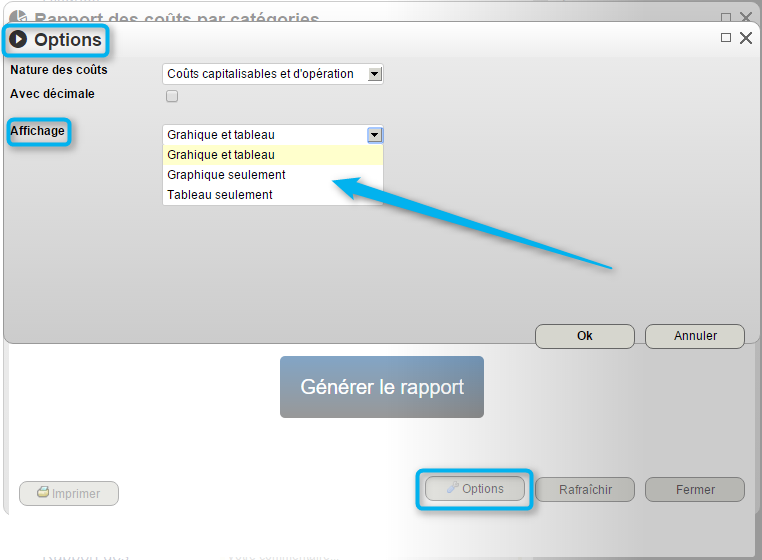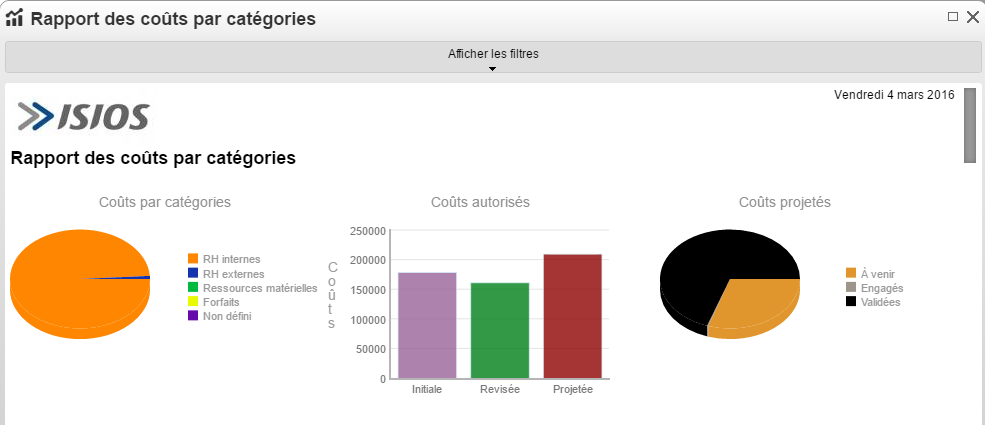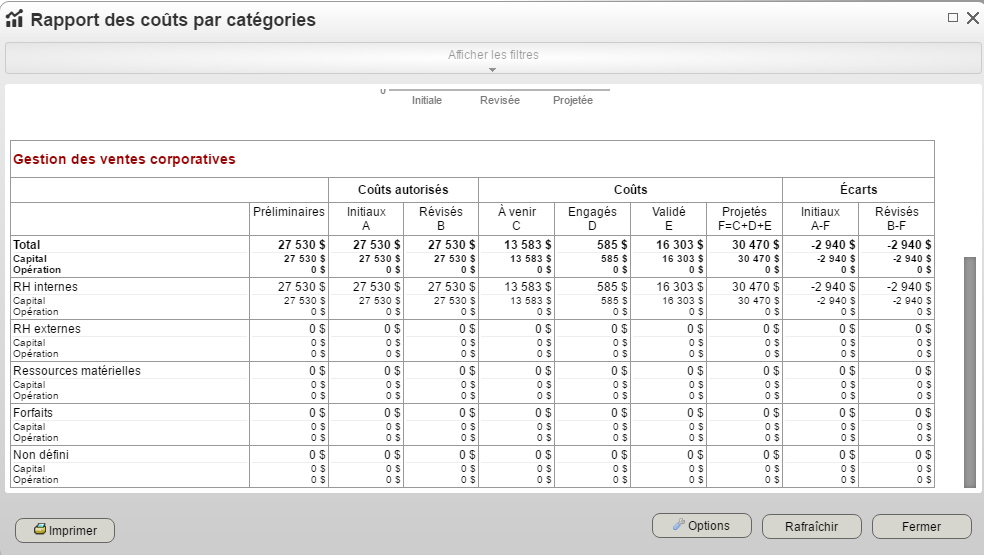Rapport des coûts par catégories
Sommaire
Accès à l'outil
Permissions requises
Pour pouvoir accéder au rapport des coûts par catégorie, les permissions suivantes sont requises :
- Dans les permissions globales : sélectionner Lecture au niveau de la ligne du Rapport des Coûts par Catégorie
- Dans les permissions globales : cocher Voir les coûts et taux horaires
Pour plus d'informations, consultez la section sur la Gestion des permissions
Le rapport des coûts par catégories peut être accédé à partir de différents endroits :
- Tableau de bord corporatif
- Tableau de bord d'un projet
Tableau de bord corporatif
Pour accéder au rapport des coûts par catégories via le tableau de bord corporatif, cliquez sur le lien dans la boîte Rapports :
Tableau de bord d'un projet
Pour accéder au rapport des coûts par catégories via le tableau de bord d'un projet, cliquez sur le lien dans la boîte Rapports :
Interface du rapport des coûts par catégories
Pour générer le rapport, le formulaire possède des champs spécifiques :
Pour plus d'informations concernant les différentes façons d'accéder aux rapports et comment les générer, référez-vous à la section Ergonomie des rapports.
- Projets
- Sélectionnez le ou les projets choisis sur lesquels vous souhaitez émettre le rapport.
- Ressources
- Il est possible de générer un rapport en sélectionnant une ou plusieurs ressources et visualiser les données pertinentes aux projets, éléments, etc. dans lesquels cette ressources est assignée.
- Fonctions
- Il est possible de générer un rapport en sélectionnant la fonction d'une ressource. À titre d'exemple, il est possible de générer un rapport des coûts par catégories pour une ressource (ex: directeur de la formation) afin de savoir exactement sur quels livrables et/ou activités les heures ont été travaillées. Si cette même ressource à plus d'une fonction (exemple : Formateur et concepteur pédagogique), il est possible de spécifier laquelle des deux fonctions est nécessaire pour la production du rapport.
- Catégorie
- Tous
- Permet de visualiser un rapport sur l'ensemble des risques, toutes catégories confondues.
- Ressources internes
- Ce type de rapport permet de visualiser seulement les ressources considérées comme travaillant à l'intérieur de l'organisation.
- Ressources externes
- Ce type de rapport permet de distinguer les ressources extérieures à l'organisation (ex: contractuel)
- Ressources matérielles
- Rapport permettant de visualiser les coûts liés au ressources matérielles ne faisant pas partie des ressources humaines.
- Forfaits
- Ressources forfaitaires (prix fixe)
- Non défini
- Sans catégorie fixe
- Type coûts
- Coûts internes
- Le coût interne indique le prix coûtant
- Coûts externes
- Le coût externe indique le prix vendant.
- Profitabilité
- Compare le coût interne (coûtant) ainsi que le coût externe (vendant) afin d'en connaitre le profit.
Informations
Le rapport des coûts par périodes et livrables peut être représenté sous deux formes :
- Une version graphique
- Une version tabulaire
Choisissez l'option désirée en cliquant sur le bouton Options situé en bas de l'interface du rapport :
La version graphique
Une fois généré, le rapport pourrait ressembler à ceci :
La version tabulaire
La version tabulaire du rapport a un rendu plus classique :
Options d'affichage
Pour changer les options de ce graphique, cliquez sur le bouton Options situé au bas de l'écran :
- Nature des coûts
- Vous pouvez changer l'affichage de la nature des coûts :
- Coût total
- Coût capitalisable
- Coût d'opération
- Coût capitalisable et d'opération
- Avec décimal
- Vous pouvez décider d'afficher les valeurs à la décimale près.
- Affichage
- Vous pouvez modifier le type d'affichage :
- Graphique et tableau
- Graphique seulement
- Tableau seulement